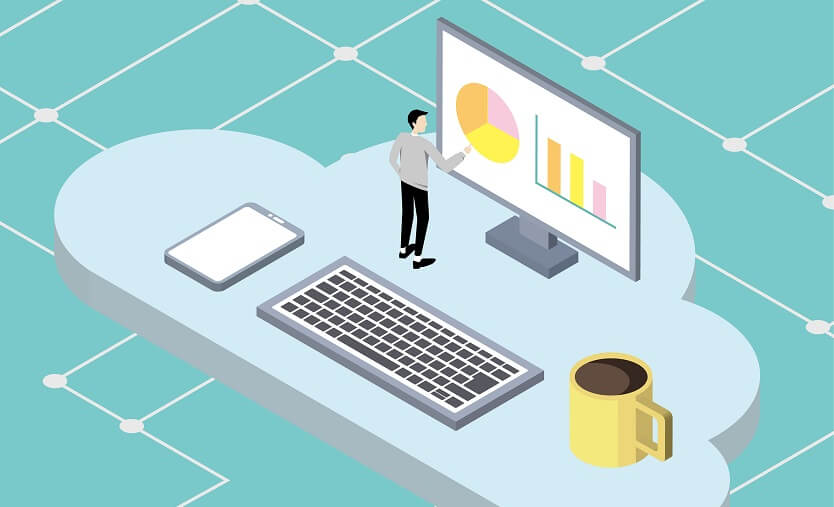
在宅勤務によるテレワークやクラウドソーシングが増えてきている今、「業務の見える化」がこれまで以上に重要になってきています。
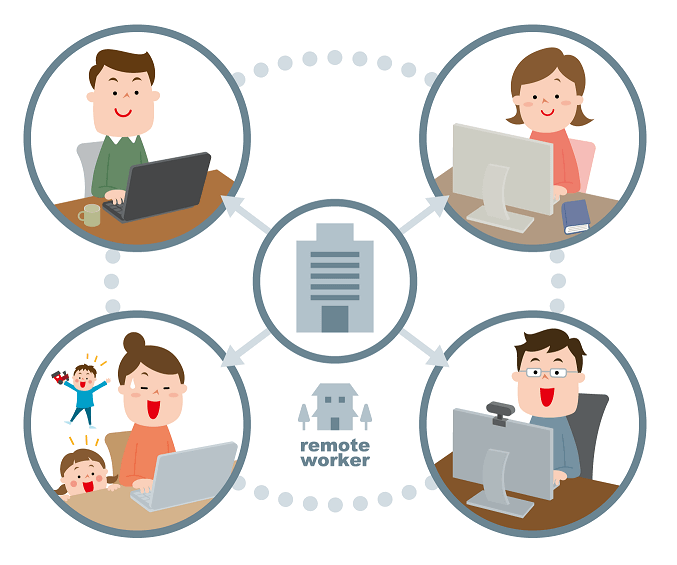
業務の見える化のための情報共有ツールの一つとして、開発プロジェクトなどで良く利用されている「Redmine」があります。
このRedmineにはサーバーが必要となり、いくつか実現方法がありますが、一番のおすすめは『レンタルサーバーを使ったやり方』となります。
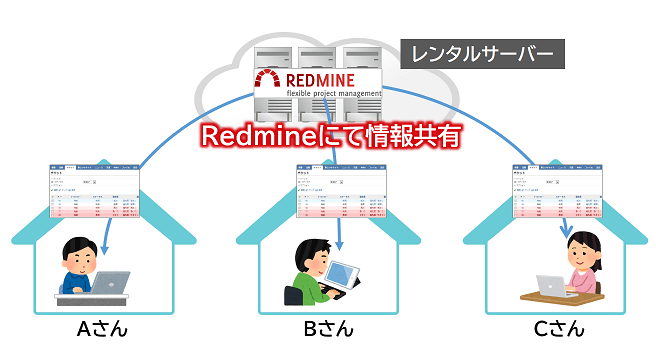
※レンタルサーバーを使ったやり方がおすすめの理由はこちら☟を参考に。
-

【テレワークで使える】Redmineサーバーを立てるやり方を徹底比較!
つづきを見る
そこで今回は、Redmineサーバーを構築できるおすすめレンタルサーバー3社(ConoHa VPS、さくらのVPS、KAGOYA CLOUD)を徹底比較したいと思います。(※10人程度の小~中規模プロジェクトでの利用を前提で考えたいと思います。)
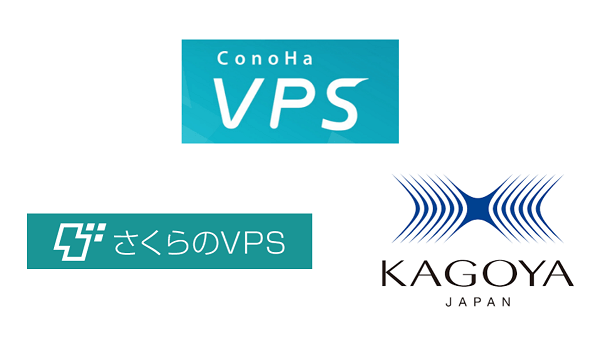
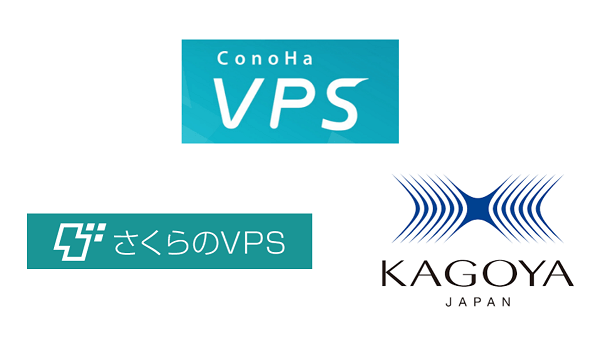


![]()
Redmineサーバーを構築できるレンタルサーバー3社の早見表




| ConoHa VPS | さくらのVPS | KAGOYA CLOUD | |
| 月額料金 | 月額上限1,848円 | 1,958円(東京) | 月額上限660円 / 979円 / 1,100円 |
| 初期費用 | 無料 | 無料 | 無料 |
| CPU | 3コア | 3コア | 2コア / 2コア / 3コア |
| SSD | 100GB (月額+2,750円で200GB追加可能) | 100GB (初回料金2,200円で100GB追加可能) | 25GB / 30GB / 50GB |
| 環境構築 | 〇 | 〇~△ | △ |
| 運用管理 | 〇 | △~× | △ |
| その他 | 最大1カ月のお試し期間、長期契約割、ConoHa学割あり | 14日間のお試し期間あり | - |


ConoHa VPS
月額料金は少し高いですが、Redmine用のテンプレートイメージが用意されておりサーバーを数クリックで構築でき、すぐに利用を開始できます。また、初期SSD容量も100GBと大きく、大きめの資料や動画の共有も心配ありません。
サーバー運用管理面でも至れり尽くせりで、間違いなくオススメNo.1!![]()
![]()
さくらのVPS
サーバースペック(SSDの初期容量や増量の柔軟性)はConoHa VPSと肩を並べますが、環境構築や運用面ではConoHa VPSに劣ってしまいます。
パソコン操作にそれなりの自信があり、大きめの資料や動画の共有などSSD容量を重視する方にオススメのレンタルサーバーとなります。
さくらのVPSも無料お試し期間(2週間)がありますので、実際に操作性やレスポンスなどを試して契約できるところもメリットとなります。
KAGOYA CLOUD
サーバースペック(SSDの初期容量や増量の柔軟性)では2社に劣りますが、パソコン操作にそれなりに自信があり月額料金をなるべく安く抑えたい方にオススメのレンタルサーバーとなります。
Redmineのメリットは?




Redmineとは、複数人の共同作業における進捗管理や情報共有などができるシステムで、基本的な操作や管理はWebブラウザを通じて行うことができます。
Redmineのメリットは次のようなことが挙げられます。
- 無料で利用できる(オープンソースのソフトウェア)
- データを一元管理でき、離れたメンバーとの共有も簡単にできる
- タスク、期限、優先度などをチケット管理でき、次にやるべきことがハッキリわかる
- メンバーの進捗状況や計画を(ガントチャートなどで)可視化できる
- スマホ対応アプリを使えば外出先からでも参照・更新できる


Redmineサーバーを構築できるレンタルサーバーの選び方




①費用(月額料金、初期費用)




月額費用については、メモリサイズによって違ってきますので、メモリごとに分けて料金を表にしました。
| メモリ1GB | メモリ2GB | メモリ4GB | |
| ConoHa VPS | 月額上限968円 | 月額上限1,848円 | 月額上限3,608円 |
| さくらのVPS | 990円 | 1,958円 | 3,960円 |
| KAGOYA CLOUD | 月額上限550円 | 月額上限660円 / 979円 / 1,100円 | 月額上限1,540円 / 1,650円 |
おすすめのメモリ2GBのプランでは、KAGOYA CLOUDが一番安くなっています。(※最近の価格リニューアルで、1GB及び4GBのプランでもKAGOYA CLOUDが一番安い料金設定となりました。)
ちなみに本ブログおすすめのConoHa VPSでは、長期契約によりお得になるプランが用意されています。36カ月契約にすることで数十パーセントの割引を受けることができます。
| メモリ1GB | メモリ2GB | メモリ4GB | |
| ConoHa VPS (通常) | 月額上限968円/月 | 月額上限1,848円/月 | 月額上限3,608円/月 |
| ConoHa VPS (長期) | 723円/月(36カ月) ~946円/月(3カ月) | 1,426円/月(36カ月) ~1,815円/月(3カ月) | 2,901円/月(36カ月) ~3,520円/月(3カ月) |
その他に料金体系で注目すべき点は、ConoHa VPSでは時間課金(2Gプランだと3.3円/時)に、KAGOYA CLOUDでは日課金(2Gプランだと35円/日)に対応している点です。例えば検証などでちょっとだけ別のOSを試したい場合などにスポット的に使用することができます。
初期費用については、いずれのレンタルサーバーも無料となります。これはありがたいですね。


- メモリ2GBのプランではKAGOYA CLOUDが一番安い(※最近の価格リニューアルで、1GB及び4GBのプランでもKAGOYA CLOUDが一番安い料金設定となった)
- ConoHa VPSでは長期契約により(かなり)割安になる
- ConoHa VPSでは時間課金、KAGOYA CLOUDでは日課金に対応
- 初期費用は3社とも無料
②サーバースペックプラン(CPU、SSD)
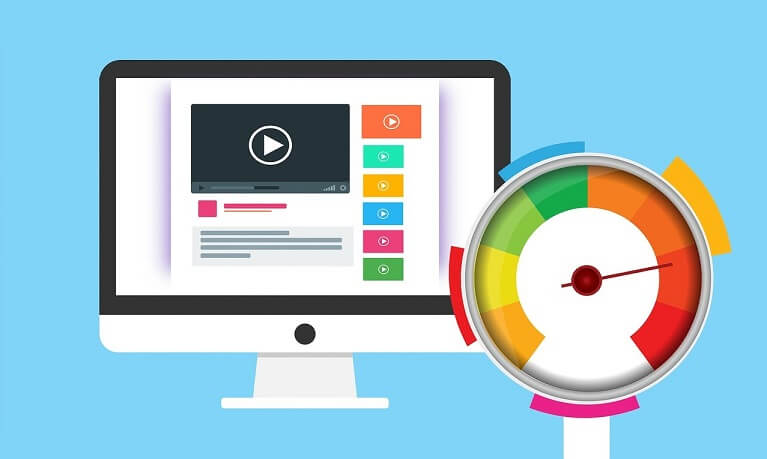
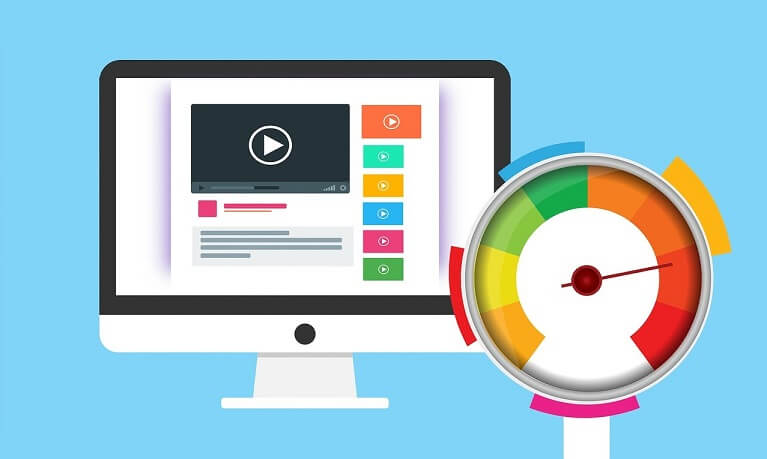


サーバースペックをメモリごとに「CPU」と「SSD」で比較しました。
| メモリ | CPU | SSD | |
| ConoHa VPS | 1G | 2コア | 100GB |
| 2G | 3コア | 100GB | |
| 4G | 4コア | 100GB | |
| さくらのVPS | 1G | 2コア | 50GB |
| 2G | 3コア | 100GB | |
| 4G | 4コア | 200GB | |
| KAGOYA CLOUD | 1G | 1コア | 20GB |
| 2G | 2コア | 25GB | |
| 2G | 3コア | 30GB / 50GB | |
| 4G | 4コア | 30GB / 80GB |
おすすめのメモリ2GBプランでは、「CPU」は各社3コアに対応しており同等となります。
対して「SSD」は、ConoHa VPSとさくらのVPSが100GB用意してくれているのに対し、KAGOYA CLOUDでは30GB / 50GBとなっています。
データバックアップを日々取っておきたい、Redmine以外のアプリもたくさんインストールしたい、って方はSSD容量が大きいほうが安心ですね。
また、ConoHa VPSとさくらのVPSは追加プランという形でSSD初期容量を増量できるのも嬉しいところ。SSD容量を重視される方はこの2社を検討すべきかと思います。(さくらのVPSでは、初回料金2,200円のみでSSD 100GBを増量できますので月額料金+2,750円がずっとかかるConoHa VPSよりも良い条件ですね。)
| メモリ1GB | メモリ2GB | メモリ4GB | |
| ConoHa VPS | 月額+2,750円で200GB追加可能、月額+4,950円で500GB追加可能 | ||
| さくらのVPS | 初回料金1,100円で50GB追加可能(その他月額追加料金での増量も可能) | 初回料金2,200円で100GB追加可能(その他月額追加料金での増量も可能) | 初回料金4,400円で200GB追加可能(その他月額追加料金での増量も可能) |


- メモリ2GBプランでのCPUは3社とも同等。
- メモリ2GBプランでのSSD初期容量はConoHa VPSとさくらVPSが圧勝。(両社とも追加プランでSSDの増量も可能)
③サーバー構築のやりやすさ




まずはConoHa VPSからです。
ConoHa VPSではRedmine用のテンプレートイメージが用意されており、コントロールパネルにてプランとアプリケーション(Redmine)を選んで、管理ユーザパスワードを入力するだけです。(恐ろしく簡単です。笑)
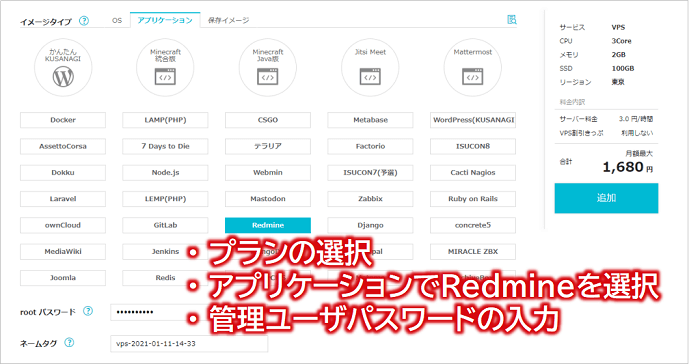
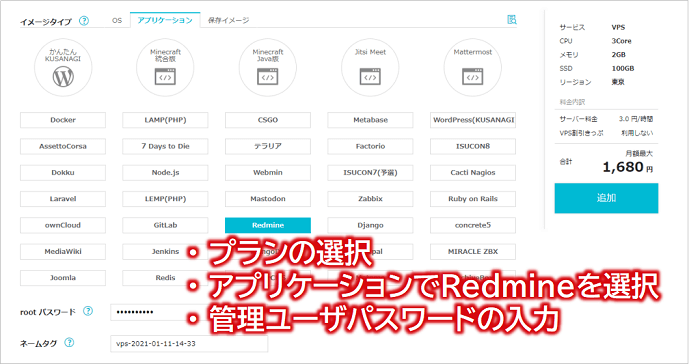
【ConoHa VPSでのサーバー構築手順】
コマンド操作なしで数クリックでRedmineサーバーを構築することができるのは嬉しいですね。
オススメ記事ConoHa VPSを使ったやり方は、こちらの記事をご覧くださいね。 つづきを見る



ConoHa VPSにRedmineサーバーを自動インストールする方法を解説!
次はさくらのVPSです。
手順は、コントロールパネルにて、ゾーンやプランを選んだ後、
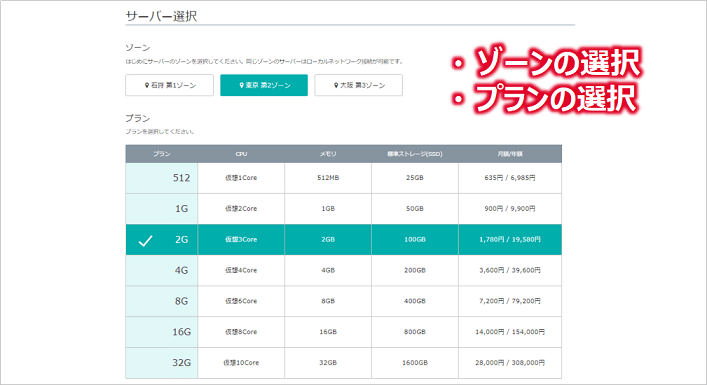
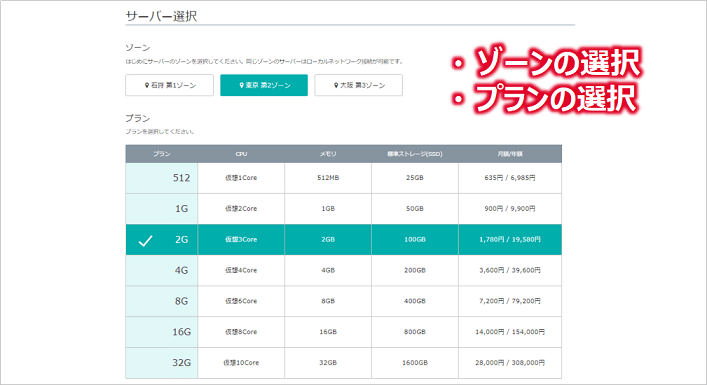
【さくらのVPSでのサーバー構築手順①】
サーバー情報の入力、インストールするOSの選択、管理ユーザパスワードを入力を行い、
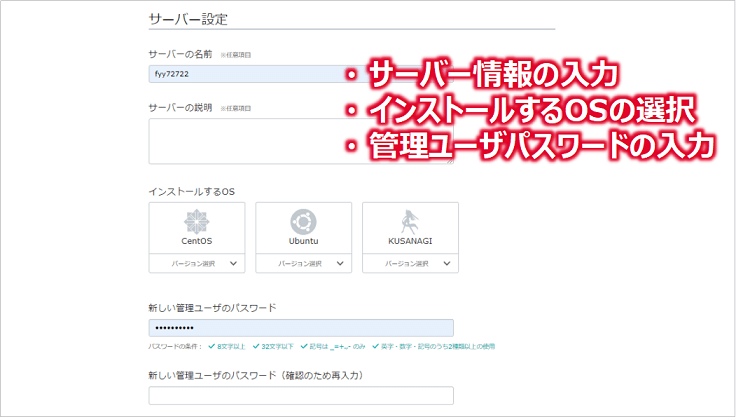
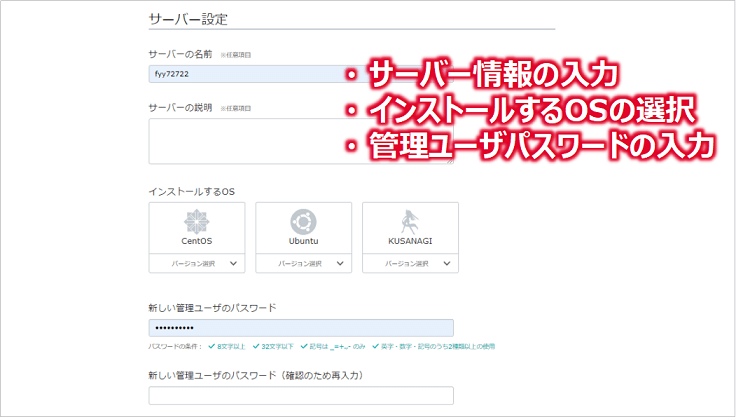
【さくらのVPSでのサーバー構築手順②】
スタートアップスクリプトで「Redmine」を選んで完了となります。
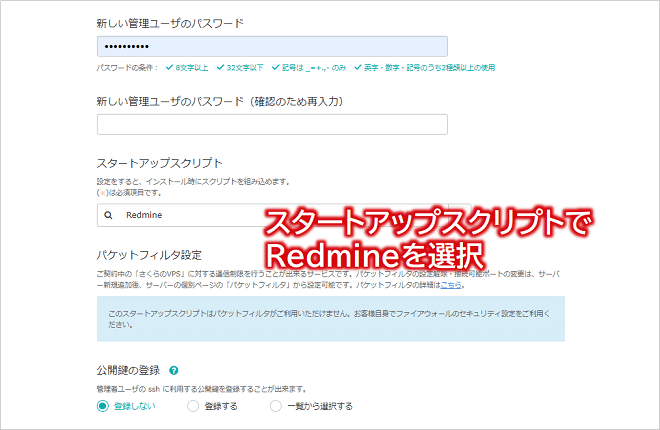
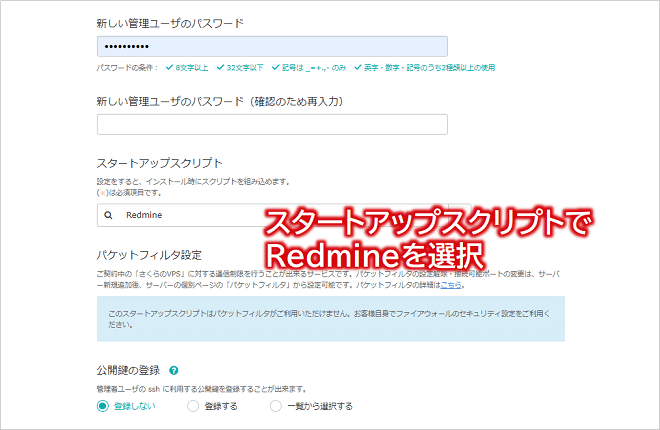
【さくらのVPSでのサーバー構築手順③】
ConoHaより少し手順が多いですが、コマンド操作なしにRedmineサーバーを構築することができます。
最後はKAGOYA CLOUDです。
手順は、コントロールパネルにて、プランやOSパッケージを選んだ後、
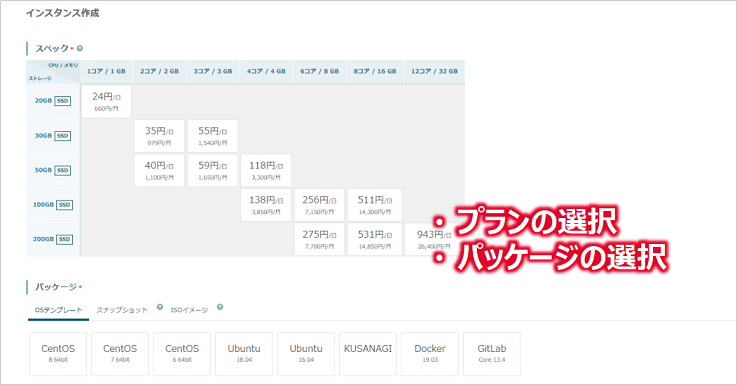
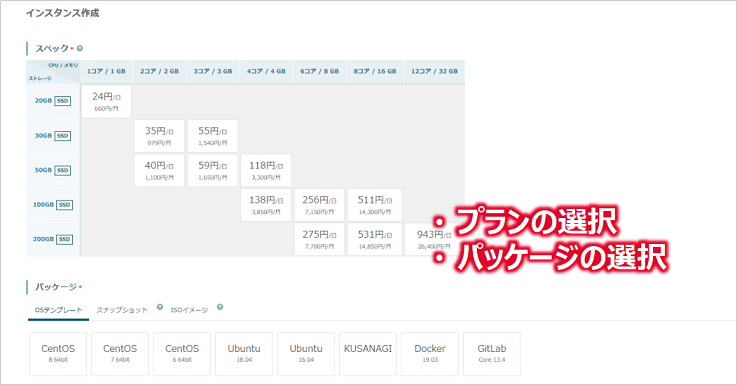
【KAGOYA CLOUDでのサーバー構築手順①】
ログイン用認証キーの作成、管理ユーザパスワードの入力を行い、サーバー構築の事前準備(インスタンス作成)が完了となります。
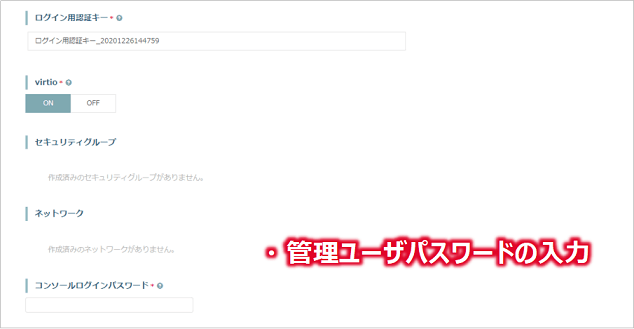
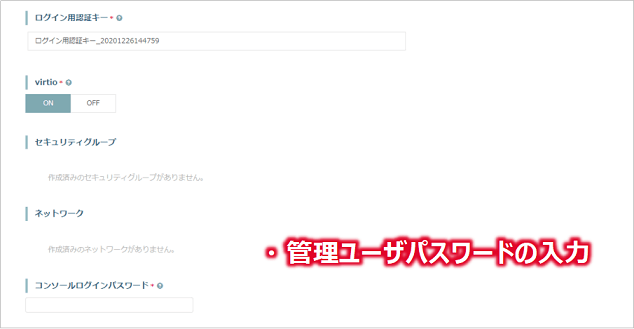
【KAGOYA CLOUDでのサーバー構築手順②】
そしてコンソール画面(黒画面)を立ち上げ、コマンド操作(手動)でRedmineサーバーを構築する必要があります。
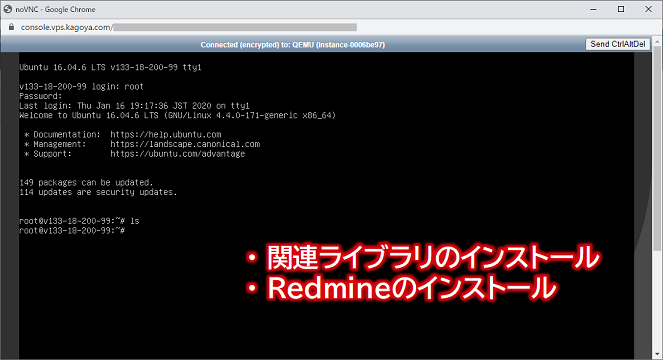
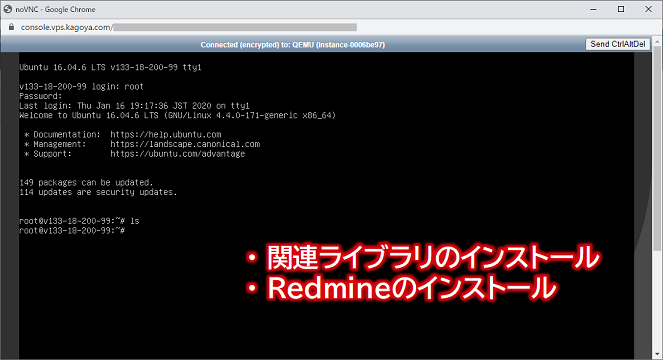
【KAGOYA CLOUDでのサーバー構築手順③】
コマンド操作での作業が必要となり、3社の中では一番手間がかかりますね。


- Redmine用のテンプレートイメージが用意されており、コマンド操作なしで簡単に構築できるConoHa VPS及びさくらのVPSが圧勝
- KAGOYA CLOUDでは、コマンド操作での作業が必要となるためパソコン操作にある程度自信がある方が対象
④サーバー運用管理のやりやすさ
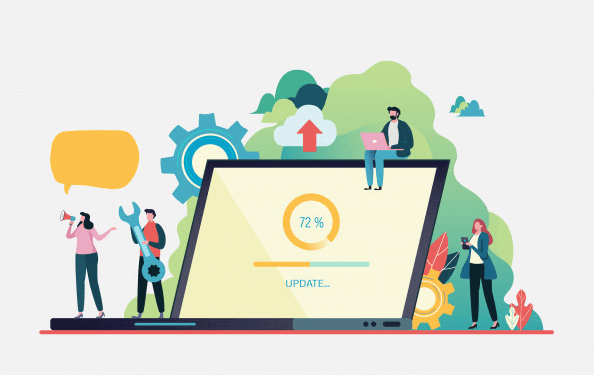
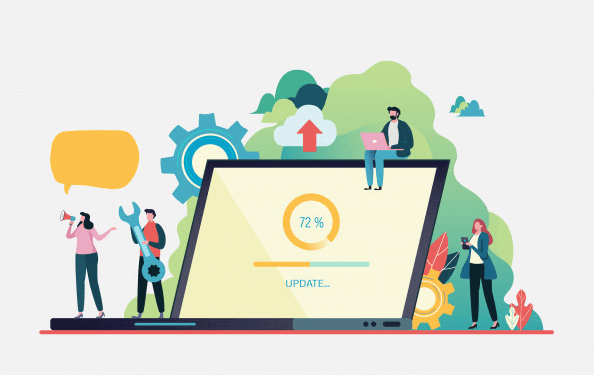


各社のサーバー運用管理機能(サーバー操作パネルの使いやすさ、リソースモニター、監視、イメージ保存機能の有無)を比較すると次のようになります。
| ConoHa VPS | さくらのVPS | KAGOYA CLOUD | |
| サーバー操作パネル | 〇 | △ | △ |
| リソースモニター | 〇 | 〇 | 〇 |
| 監視 | 〇 | 〇 | 〇 |
| イメージ保存 | 〇 | × | △ |
サーバーを起動したり停止したりするためのサーバー操作パネルは各社提供してくれていますが、一番使いやすいConoHa VPSを〇としました。
サーバーの状態を確認できるリソースモニター機能については、各社CPU、トラフィック、ディスクIO情報のモニター機能を提供してくれていますので3社とも〇としました。
また、サーバーの生存確認ができる監視機能についても各社pingなどの手段を提供してくれていますので3社とも〇としました。
最後、サーバー状態をバックアップしておくイメージ保存機能については、ConoHa VPSが圧勝となります。ConoHa VPSでは、①無料でイメージ保存可能(各リージョン50GBまで)、②自動・手動の両方に対応、③別リージョンにイメージを複製可能(例:東京→シンガポール)、といった感じに至れり尽くせりとなっています。
対して、さくらのVPSではイメージ保存に未対応、KAGOYA CLOUDではイメージ保存は有料(4.4円/日(10GBごと))となっております。


- 至れり尽くせりのサーバー運用管理機能が提供されているConoHa VPSの圧勝
- イメージ保存機能の有無の差で、2位はKAGOYA CLOUD、3位はさくらのVPS
⑤その他(無料お試し、各種割引など)
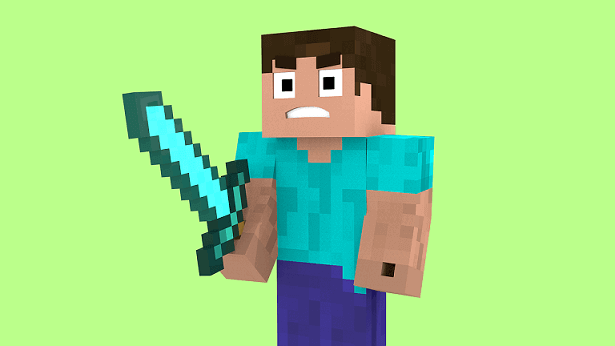
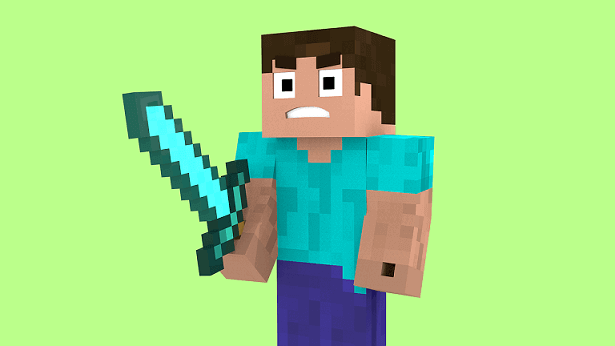


無料お試しには、ConoHa VPSが最大1カ月、さくらのVPSが14日間対応してくれています。残念ながらKAGOYA CLOUDには無料お試しはありません。
またConoHa VPSには、ConoHa学割があり、対象のConoHaカードが10%オフになるという特典もあります。加えて、「費用」の項目で説明した長期契約割も用意されていますので何かとお得な割引があるConoHa VPSに軍配が上がりますね。




- 無料お試しは、ConoHa VPSが最大1カ月、さくらのVPSが14日間に対応
- ConoHa VPSには、学割や長期契約割などのお得な割引がある
以上で今回の記事は終了となります。最後まで読んでいただき、ありがとうございました!
オススメ記事ConoHa VPSを使ったやり方は、こちらの記事をご覧くださいね。 つづきを見る



ConoHa VPSにRedmineサーバーを自動インストールする方法を解説!
まとめ
今回は、Redmineサーバーを構築できるおすすめレンタルサーバー3社を徹底比較しました。
今回紹介しました3社をおススメ順に並べますと、
ConoHa VPS
- 月額料金は少し高いですが、Redmine用のテンプレートイメージが用意されておりサーバーを数クリックで構築でき、すぐに利用を開始できます。また、SSD容量やサーバー運用管理でも至れり尽くせりで、間違いなくオススメNo.1!


さくらのVPS
- 月額料金は少し高いですが、Redmineサーバーを比較的簡単に構築できます。また、SSD容量の面では3社で一番優れており、大きめの資料や動画の共有による容量不足を心配したくない方にオススメとなります。
KAGOYA CLOUD
- サーバーのスペック(SSDの初期容量や増量の柔軟性)では2社に劣りますが、パソコン操作にそれなりに自信があり月額料金をなるべく安く抑えたい方にはオススメとなります。
となります。




